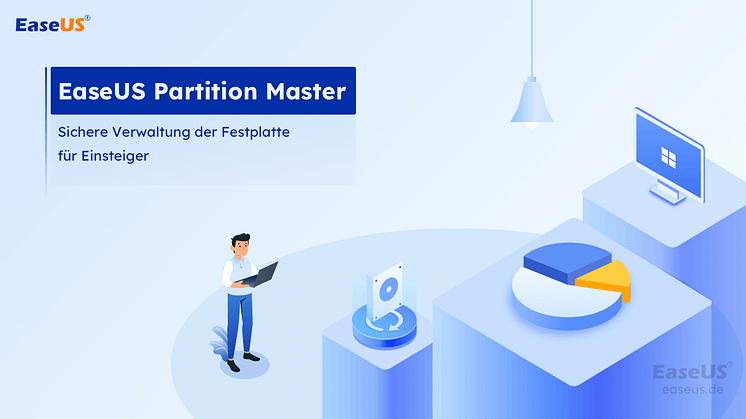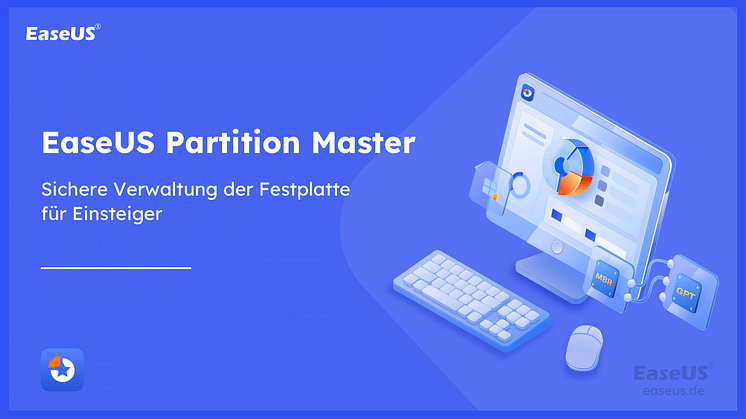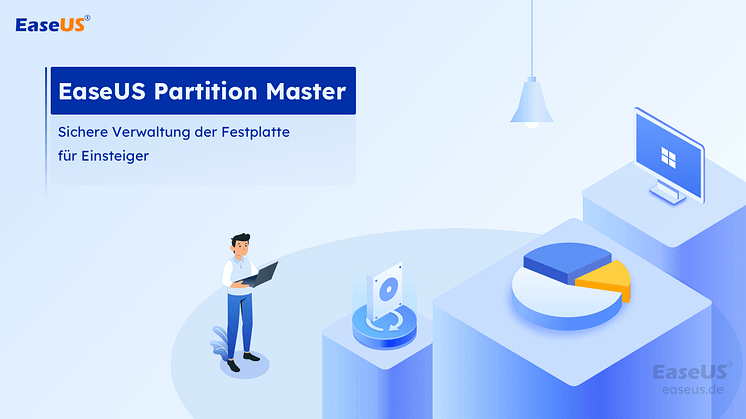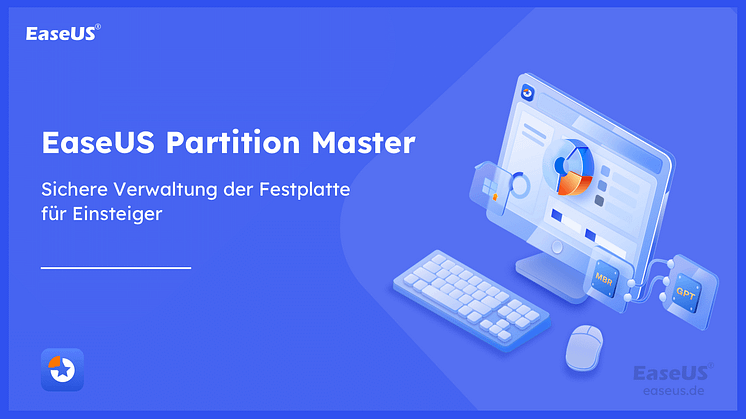Pressemitteilung -
Wie kann man eine externe Festplatte für PS5 formatieren
PS5 (PlayStation 5) ist eine Videospielkonsole, die im November 2020 als das Upgrade von der PS4 veröffentlicht wurde. Diese PlayStation-Version haben viele verbesserten und neuen Funktionen mitgebracht, einschließlich eines schnelleren Speichers. Im Vergleich zu ihrem Vorgänger hat die PS5 eine Speicherbegrenzung, da nur 667 GB verfügbar sind.
Deswegen wird es benötigt, nach den alternativen Speichermöglichkeiten zu suchen, z.B. einer externen Festplatte. Mit einer externen Festplatte können Sie mehr Spiele installieren und die Sicherungskopien speichern. Für die Verwendung einer externen Festplatte auf Ihrer PS5 müssen einige Voraussetzungen erfüllt sein. Erstens muss sie eine erste Datenübertragungsrate unterstützen, d.h. USB 3.0/3.2 ist benötigt.
Zweitens sollte die Speicherkapazität von mindestens 250 GB bis maximal 8 TB sein. Sie müssen Ihre externe Festplatte an die USB-Anschlüsse auf der Rückseite anschließen, da die vorderen Anschlüsse dies nicht unterstützen. Außerdem sollten Sie keinen USB-Hub verwenden, um das Laufwerk an Ihre PS5 anzuschließen. Was noch wichtig ist, Sie müssen die externe Festplatte vor der Verwendung formatieren, bevor Sie die Festplatte auf der PS5 verwenden.
Wissen Sie, wie kann man eine externe Festplatte für PS5 formatieren? Bitte lesen Sie weiter.
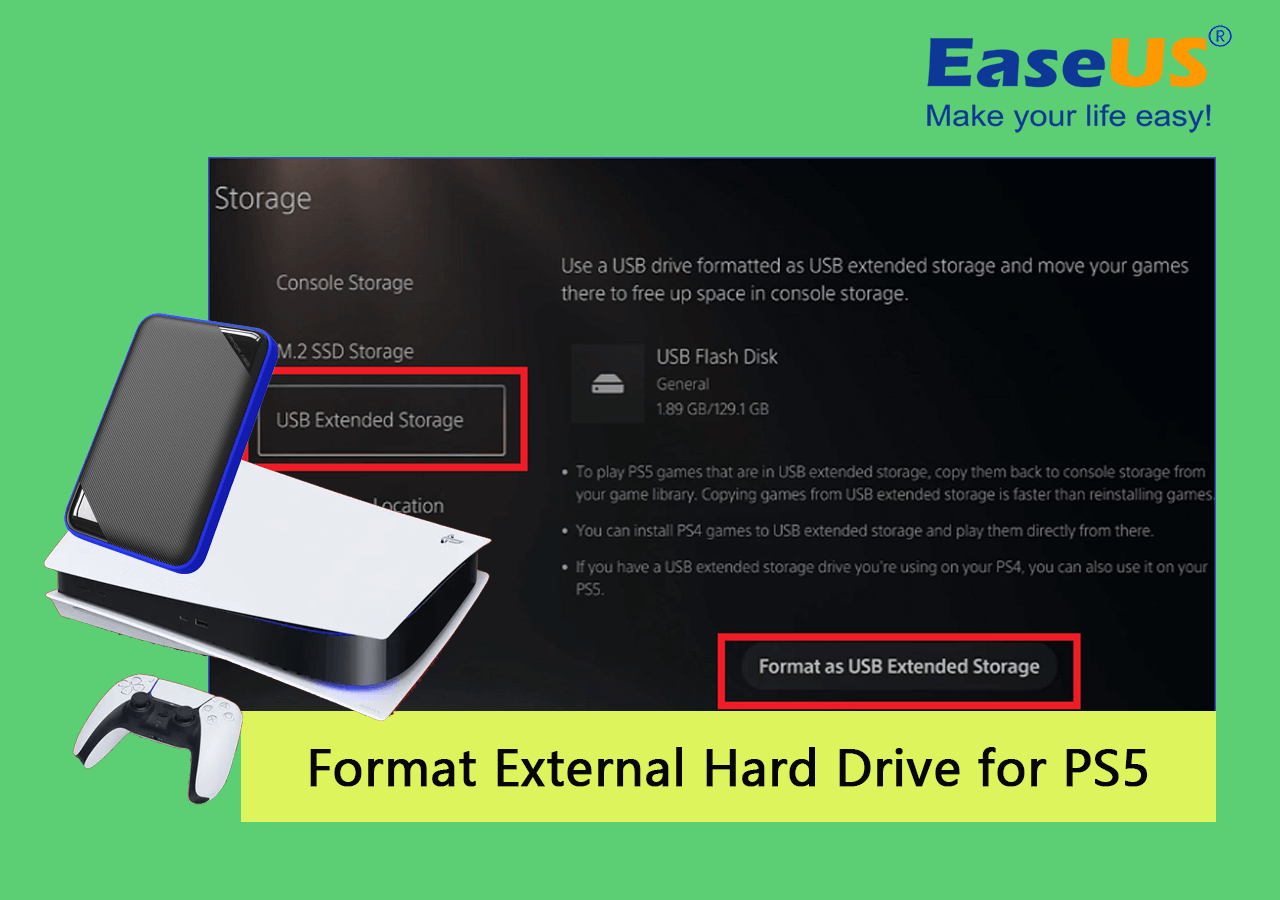
Welches Format sollten Sie für die PS5 externe Festplatte auswählen?
Sie können entweder exFAT oder FAT32 als das Dateisystem für Ihre PS5 verwenden. Von den beiden Formaten empfehlen wir jedoch exFAT, da es keine Einschränkungen bei der unterstützten Dateigröße gibt. Im Vergleich zu FAT32 unterstützt exFAT das Speichern der einzelnen Dateien unterstützen, deren Größe mehr als 4 GB ist.
Da der Hauptzweck der externen Festplatte darin besteht, PS5-Spiele zu speichern, ist die Wahl von exFAT besser als die von FAT32. exFAT hat auch eine bessere Bedienbarkeit, da es Ihnen erlaubt, Dateien (Spiele und Videos) einfach von einem Ort zum anderen zu kopieren.
Wie kann man eine externe Festplatte für PS5 formatieren?
Sie brauchen nicht, sich Sorgen für die Formatierung der PS5 externen Festplatten zu machen. Wir können Ihnen zwei Möglichkeiten anbieten. Auf der PS5 Konsole oder dem Windows-PC können Sie die externe Festplatte erfolgreich formatieren. Wählen Sie eine gewünschte Methode aus und führen Sie die Formatierung durch
Möglichkeit 1. Externe Festplatte für PS5 auf einem Windows-PC formatieren
Die einfachsten Methoden zum Formatieren einer externen Festplatte sind kostenlose Software (EaseUS Partition Master) oder ein in Windows integriertes Tool (Windows Explorer). In diesem Teil finden Sie, wie Sie beide Methoden verwenden können, um die externe Festplatte vor der Verwendung auf PS5 zu formatieren.
Methode 1. Externe Festplatte für PS5 mit EaseUS Partition Master formatieren
Die beste und bequemste Methode, eine externe Festplatte für die Verwendung auf der PS5 zu formatieren, ist die Verwendung von EaseUS Partition Master Free. Diese Software überwindet die Grenzen von FAT32, da sie es Ihnen ermöglicht, Ihr Laufwerk von NTFS auf FAT32 zu formatieren. Während der Formatierung werden alle Daten, einschließlich der Festplattenpartitionen, gelöscht.

Wenn Sie Ihre externe Festplatte zum ersten Mal auf der PS5 verwenden möchten, können Sie sie mit EaseUS Partition Master in einem Format einrichten, das mit Ihrem Gerät kompatibel ist. Um Ihre externe Festplatte noch heute zu formatieren, müssen Sie EaseUS Partition Master herunterladen und auf Ihrem Computer installieren.
Schritt 1. Starten Sie EaseUS Partition Master, klicken Sie mit der rechten Maustaste auf die Partition auf Ihrer externen Festplatte/USB/SD-Karte, die Sie formatieren möchten, und wählen Sie die Option "Formatieren".

Schritt 2. Weisen Sie der ausgewählten Partition eine neue Partitionsbezeichnung, ein Dateisystem (NTFS/FAT32/EXT2/EXT3/EXT4/exFAT) und eine Clustergröße zu und klicken Sie dann auf "OK".

Schritt 3. Klicken Sie im Warnfenster auf "Ja", um fortzufahren.
Schritt 4. Klicken Sie auf die Schaltfläche "1 Aufgabe(n) ausführen" in der oberen linken Ecke, um die Änderungen zu überprüfen, und klicken Sie dann auf "Ausführen", um die Formatierung Ihrer externen Festplatte/USB/SD-Karte zu starten.
Diese Software ermöglicht Ihnen nicht nur die Verwaltung Ihrer Festplatten, sondern ist auch ein leistungsstarker Festplattenoptimierer. Sie können alle Daten auf Ihren vorhandenen Festplattenpartitionen mit nur einem Klick bereinigen. Mit der Funktion "Oberflächentest" können Sie mit EaseUS Partition Master den Gesundheitszustand Ihrer externen Festplatte überprüfen und fehlerhafte Sektoren beheben. Daher können Sie mit dieser Software Ihre externe Festplatte formatieren und eine Vielzahl anderer Funktionen ausführen.
Methode 2. Externe Festplatte für PS5 mit Windows Datei-Explorer formatieren
Mit dem Datei-Explorer können Sie alle Daten auf einer externen Festplatte formatieren und löschen, bevor Sie sie auf der PS5 verwenden. Sie können dies durch die folgenden Schritte erreichen:
Schritt 1. Schließen Sie die externe Festplatte an Ihren Computer an und öffnen Sie den Datei-Explorer.
Schritt 2. Suchen Sie das Laufwerk und klicken Sie es mit der rechten Maustaste an. Wählen Sie "Formatieren" aus dem Dropdown-Menü.
Schritt 3. Wählen Sie ein bevorzugtes Dateisystem und geben Sie Ihrem Laufwerk einen neuen Namen. Markieren Sie das Kästchen für "Schnellformatierung".
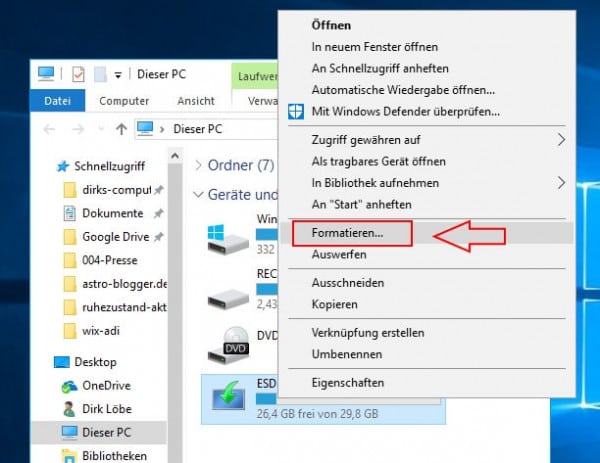
Schritt 4. Klicken Sie auf die Schaltfläche Start. Ihr PC beginnt nun mit der Formatierung der externen Festplatte.
Möglichkeit 2. Externe Festplatte auf der PS5-Konsole formatieren
Wenn du zum ersten Mal eine externe Festplatte an einer PlayStation-Konsole verwendest, musst du sie zunächst formatieren, damit sie mit deinem Gerät kompatibel ist. Nachfolgend findest du die Schritte zum Formatieren einer externen Festplatte für PS5 mit einer PS5-Konsole:
Schritt 1. Schließen Sie die externe Festplatte an die Rückseite Ihrer PS5-Konsole an.
Schritt 2. Gehen Sie über den Controller zu "Einstellungen" und dann zu "Speicher".
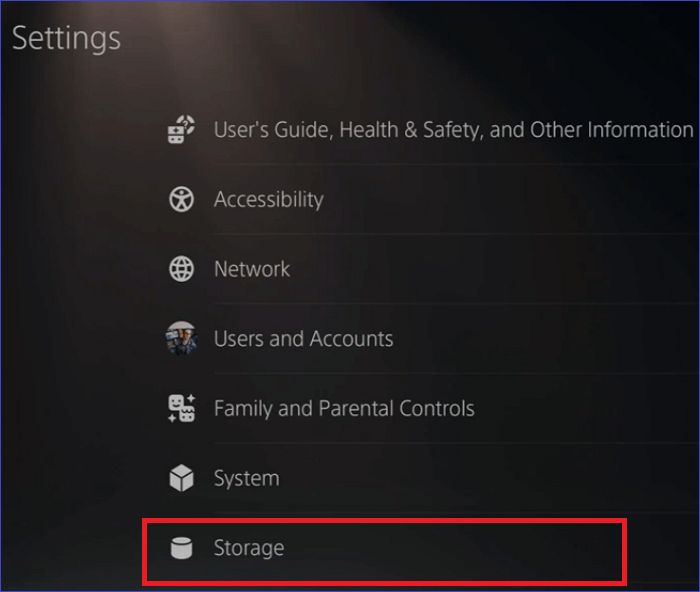
Schritt 3. Wählen Sie dann "USB-Erweiterter Speicher" > "Als USB-Erweiterten Speicher formatieren". Damit wird der Formatierungsprozess Ihres externen Speichers gestartet. Dies kann einige Zeit in Anspruch nehmen, Sie müssen also etwas Geduld haben.
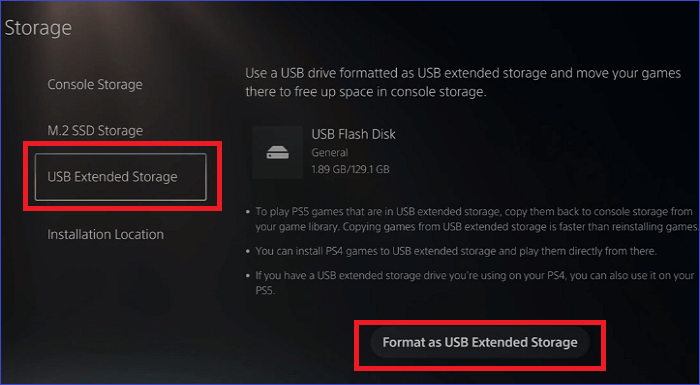
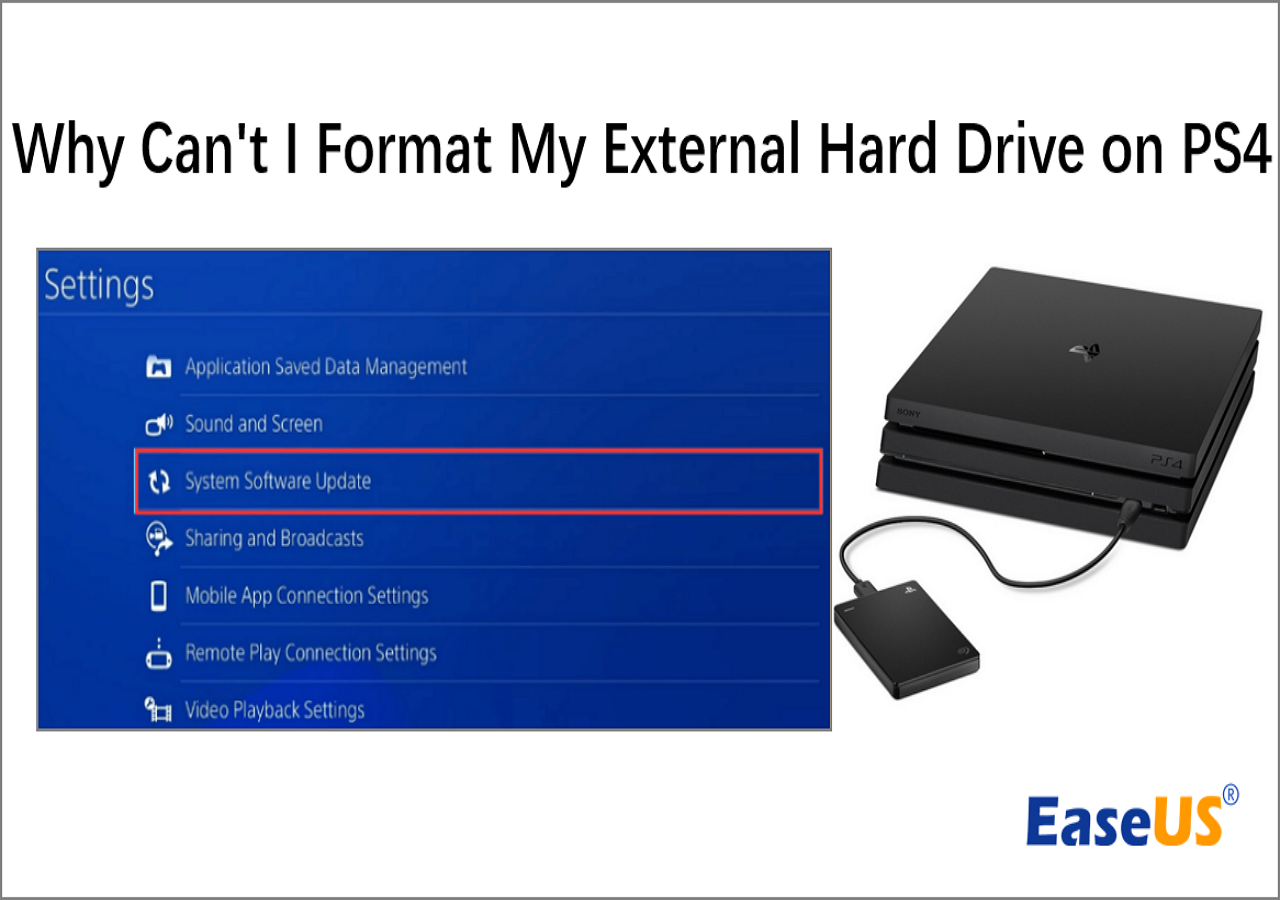
Das Fazit
Die Formatierung Ihrer externen Festplatte ist wichtig, bevor Sie sie als Ergänzung für Ihren PS5-Speicher verwenden. Sie können Ihr Laufwerk mit EaseUS Partition Manager, File Explorer oder der PS5-Konsole formatieren. Am besten formatieren Sie Ihre externe Festplatte vor der Verwendung auf der PS5 mit der Software EaseUS Partition Manager.
Mit diesem Tool können Sie alle Daten und Partitionen auf Ihrem Laufwerk löschen. Außerdem können Sie das Dateisystem für Ihr Laufwerk von NTFS zu FAT32 konvertieren. Um mit der Formatierung Ihres Laufwerks mit EaseUS Partition Master zu beginnen, laden Sie noch heute eine kostenlose Version der Software herunter und installieren Sie sie auf Ihrem Computer.

FAQs zur Formatierung der externen Festplatte für PS5
Im Folgenden finden Sie häufig gestellte Fragen zur Formatierung externer Festplatten für PS5.
1. Warum können Sie nicht spielen PS5 Spiele von externen Festplatte?
Das Abspielen von PS5-Spielen von einer externen Festplatte ist schwierig, da sie für diese Spielkonsole als zu langsam gelten. Daher ist es ratsam, Ihre Spiele von internen Laufwerken zu spielen.
2. Kann ich eine normale externe Festplatte für PS5 verwenden?
Ja, du kannst jede externe Festplatte für deine PS5 verwenden. Die einzige Voraussetzung ist, dass sie USB 3.0 unterstützt und über die Rückseite Ihrer Spielkonsole angeschlossen wird.
3. Welches Format muss USB für PS5 haben?
PS5 unterstützt entweder das exFAT- oder das FAT32-Dateiformat. Am besten geeignet ist jedoch das exFAT-Format, da es größere Dateien unterstützt und einfacher zu bedienen ist.
4. Warum kann ich meine Festplatte auf der PS5 nicht formatieren?
Es kann sein, dass Sie eine externe Festplatte auf einer PS5-Konsole nicht formatieren können, weil sie ein nicht unterstütztes Dateiformat verwendet. PS5 unterstützt nur FAT32 oder exFAT. Sie sollten daher in Erwägung ziehen, Ihr Laufwerk auf diese Dateiformate zu formatieren, bevor Sie es an Ihr PS5 anschließen.
Links
Themen
Kategorien
EaseUS wurde im Jahr 2004 gegründet und ist ein international führendes Softwareunternehmen in den Bereichen von Datensicherung, Datenwiederherstellung und Festplattenverwaltung, das sichere und digitale Erfahrungen für alle Benutzer entwickelt und erforscht. Unser Ziel ist es, Neuerungen einzuführen und eine einflussreichere Sicherheitsinfrastruktur-Plattform für die Welt zu schaffen.